SecureCRT 9.1中文破解版是一款SSH遠(yuǎn)程終端服務(wù)軟件,具有多會(huì)話選項(xiàng)樣式或者平鋪式界面,具有大范圍的會(huì)話管理以及自定義功能。軟件整體界面簡(jiǎn)潔,操作方便易用,支持可視化界面,將本地主機(jī)和遠(yuǎn)程主機(jī)的目錄結(jié)構(gòu)以樹(shù)形結(jié)構(gòu)的方式顯示出來(lái),文件的傳輸可以直接手動(dòng)拖動(dòng)而無(wú)需使用命令。9.1版本進(jìn)行了全方面的新增和優(yōu)化,支持在會(huì)話管理器過(guò)濾器框中使用通配符,對(duì)選定文本進(jìn)行Google搜索的功能以及對(duì)多行粘貼確認(rèn)的增強(qiáng)等等。
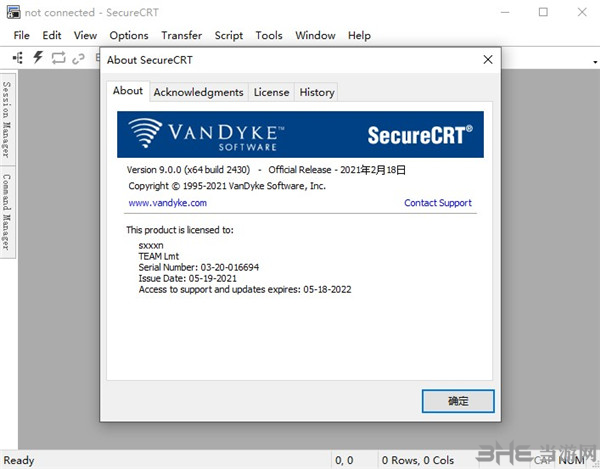
軟件特色
1、標(biāo)簽組
現(xiàn)在在所有平臺(tái)上的標(biāo)簽組允許您在同一個(gè)SecureCRT窗口中比較兩個(gè)會(huì)話和組相關(guān)會(huì)話的輸出,以便您可以在更短的時(shí)間內(nèi)獲得更多的功能。您可以通過(guò)標(biāo)簽組織會(huì)話并輕松切換。或者您可以在一個(gè)選項(xiàng)卡中工作,同時(shí)監(jiān)視另一個(gè)選項(xiàng)卡中的命令的輸出,然后在命令完成后返回單個(gè)選項(xiàng)卡組。
2、仿真
從廣泛的終端仿真中選擇,包括TN3270,VT100,VT102,VT220,ANSI,SCO ANSI,Wyse 50/60,Xterm和Linux控制臺(tái) - 全部采用配色方案,大部分采用ANSI顏色支持。XS后臺(tái)管理系統(tǒng) - Mac軟件管理
3、六角形視圖
以十六進(jìn)制視圖顯示會(huì)話輸出,有助于調(diào)試串行通信。
4、命令窗口
“命令”窗口可以讓您在發(fā)送到遠(yuǎn)程系統(tǒng)之前撰寫文本。使用命令歷史記錄,您可以查看,編輯和發(fā)送先前的命令。“立即發(fā)送字符”模式允許您在“命令”窗口中鍵入控制字符和轉(zhuǎn)義序列,以便您可以編輯文件,停止運(yùn)行命令,并執(zhí)行標(biāo)簽完成。通過(guò)向所有連接的會(huì)話,所有可見(jiàn)會(huì)話或特定的選項(xiàng)卡組發(fā)出命令,您可以提高效率。
5、按鈕欄
將按鈕映射到命令或操作,例如發(fā)送字符串,運(yùn)行腳本,菜單功能和協(xié)議命令,或啟動(dòng)外部程序,如您喜歡的編輯器cmd.exe或regedit。您可以為特定會(huì)話或操作創(chuàng)建不同的按鈕欄,并為按鈕圖標(biāo)分配顏色,使其更易于查看和整理。
破解說(shuō)明
1、在本站下載解壓,得到SecureCRT 9.1 32/64位安裝包和注冊(cè)機(jī);
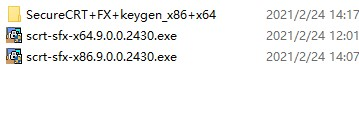
2、以64位為例,雙擊運(yùn)行"scrt-sfx-x64.exe"程序等待加載進(jìn)行安裝;
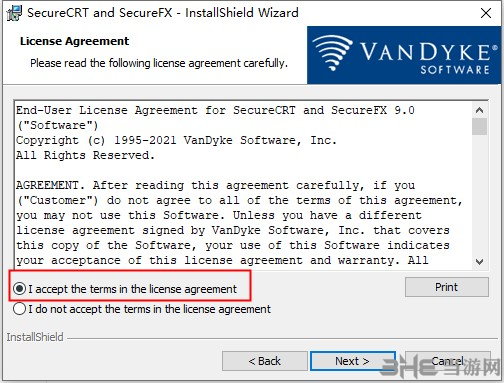
3、建議選complete完整安裝,等待軟件安裝完成;
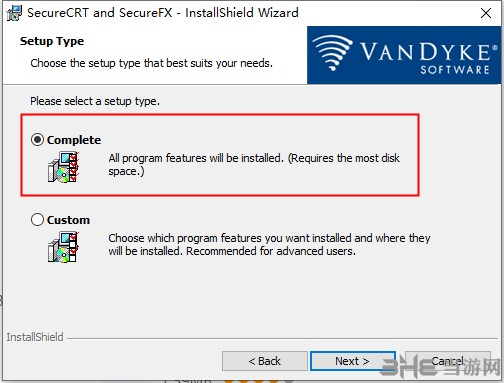
4、以右鍵管理員身份運(yùn)行注冊(cè)機(jī)keygen.exe,輸入名稱和公司,再點(diǎn)擊generate生成激活碼;
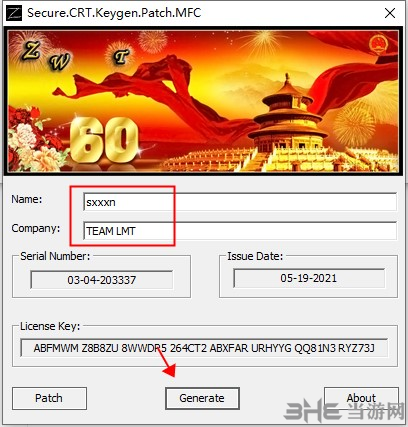
5、再點(diǎn)擊Patch按鈕,選擇瀏覽安裝目錄打補(bǔ)丁;
默認(rèn)路徑【C:\Program Files\VanDyke Software\Clients】
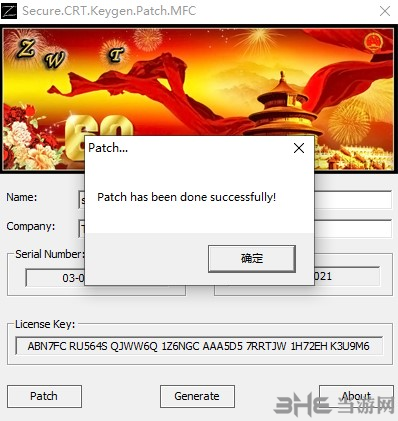
6、再運(yùn)行軟件,選擇Enter License Data,點(diǎn)擊下一步;
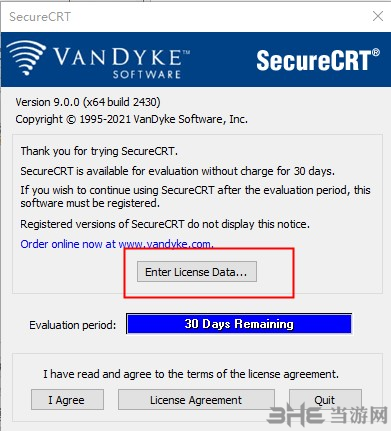
7、然后選擇enter license manually,將注冊(cè)機(jī)中的信息填入其中;
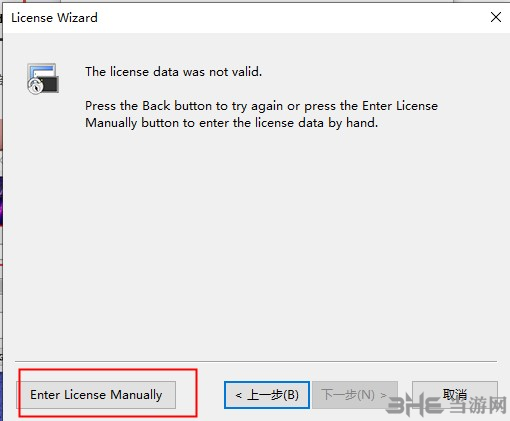
8、使用注冊(cè)機(jī)里的注冊(cè)信息復(fù)制粘貼到許可證配置界面激活即可;
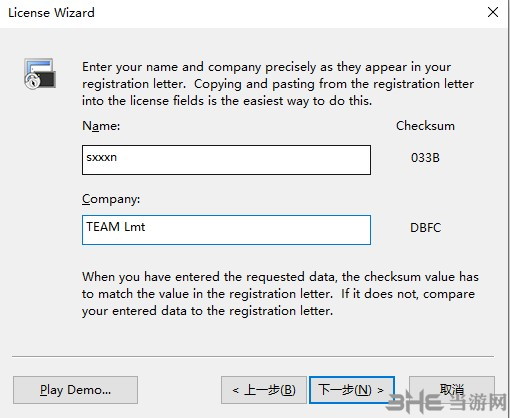
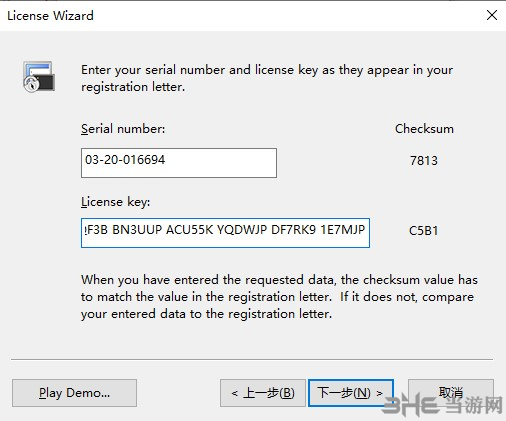
9、至此,軟件成功激活,以上就是SecureCRT 9.1破解版的安裝教程,希望對(duì)用戶有用。
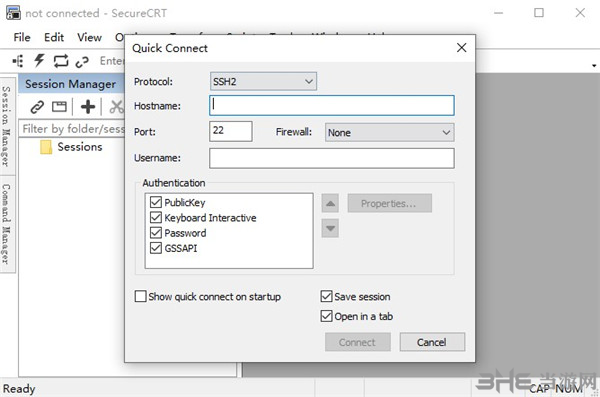
怎么傳輸文件
在使用SecureCRT的時(shí)候進(jìn)行文件的傳輸是經(jīng)常會(huì)用到的,不少新用戶不是很清楚具體要如何操作,下面就給大家?guī)?lái)了詳細(xì)的教程。
1、打開(kāi)SecureCRT工具,點(diǎn)擊文件-->連接,連接到已經(jīng)配置好的服務(wù)器,并登錄進(jìn)去,例如有一個(gè)test用戶,登錄后界面如下所示:
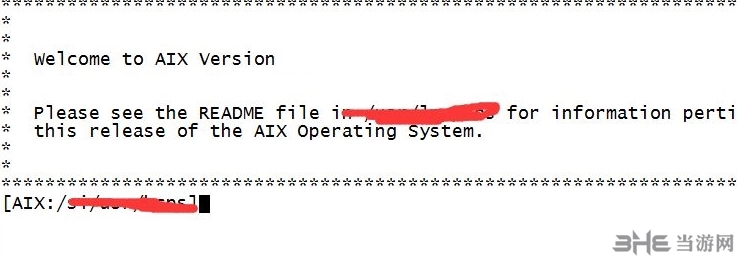
2、點(diǎn)擊文件-->連接SFTP標(biāo)簽頁(yè)面,進(jìn)入到SFTP頁(yè)面。
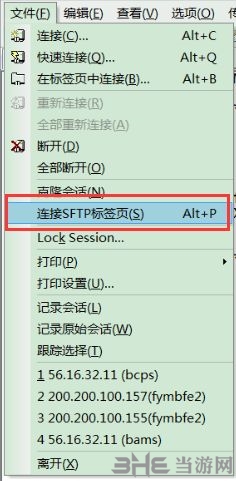
3、實(shí)現(xiàn)將本地目錄文件E:\bak\update\1.txt上傳到服務(wù)器某一目錄,例如test用戶的主目錄/bak下面。首先使用lcd E:\bak\update切換到本地待上傳文件目錄。
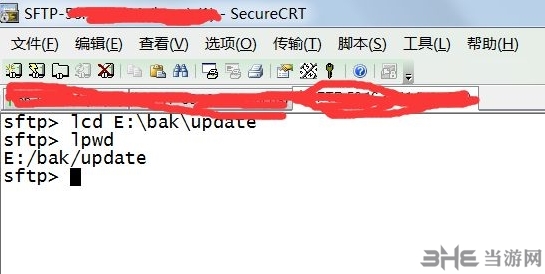
4、切換到remote存放該上傳文件的目錄,例如:home/bak。使用cd命令,并用pwd命令查看, 如下圖所示。
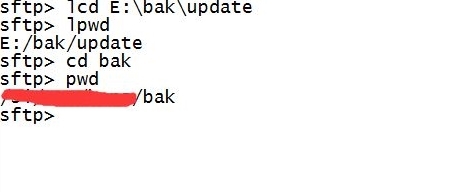
5、使用binary轉(zhuǎn)換成二進(jìn)制,并使用put命令上傳。如下:put 1.txt。
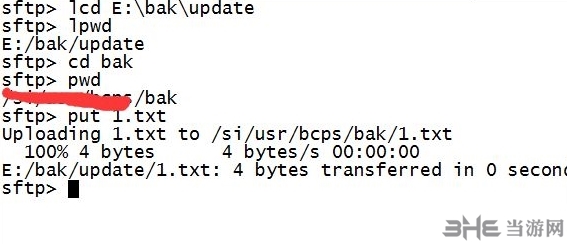
6、上傳完成后,切換到指定目錄,查看是否有1.txt文件,使用ls -lrt命令。
怎么設(shè)置顏色
SecureCRT編輯代碼的頁(yè)面,我們可以設(shè)置不同的字體和背景樣色,讓重要的代碼可以看起來(lái)更加的顯眼,一起來(lái)看看設(shè)置顏色的方法吧。
1、打開(kāi)SecureCRT,點(diǎn)擊菜單欄中的“選項(xiàng)”,在打開(kāi)的下拉菜單中點(diǎn)擊打開(kāi)“全局選項(xiàng)”
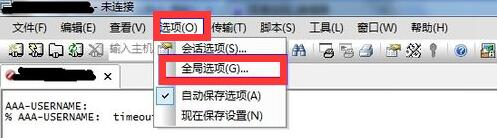
2、在全局選項(xiàng)的窗口中,現(xiàn)在左側(cè)的類別里選中“默認(rèn)會(huì)話”這一項(xiàng),然后右方會(huì)出現(xiàn)設(shè)置內(nèi)容,我們需要點(diǎn)擊下方的“編輯默認(rèn)設(shè)置”
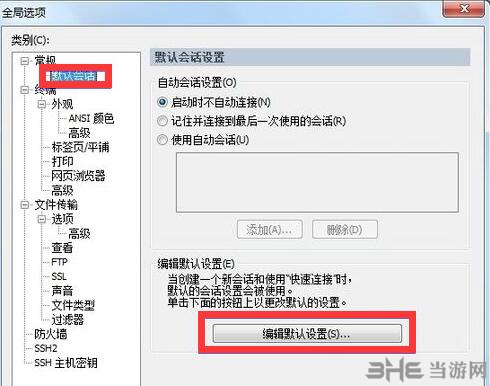
3、之后在默認(rèn)設(shè)置的窗口左側(cè),選中“外觀”選項(xiàng),這時(shí)右側(cè)會(huì)出現(xiàn)“窗口和文本外觀”。在“當(dāng)前顏色方案”下可以修改文字的背景顏色;然后點(diǎn)擊后面的“字體”按鈕即可修改字體了
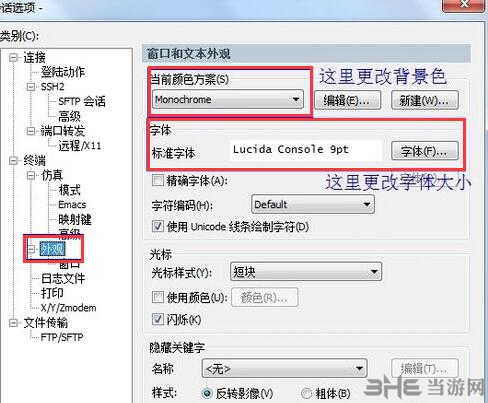
怎么導(dǎo)出交換機(jī)配置
在使用SecureCRT的過(guò)程中,我們對(duì)交換機(jī)的配置是可以直接導(dǎo)出的,導(dǎo)出的配置文件可以方便我們用戶對(duì)其他設(shè)備上的SecureCRT進(jìn)行快速的配置,一起來(lái)看看具體的導(dǎo)出方法吧。
1、打開(kāi)SecureCRT,點(diǎn)擊菜單欄的“Opitions”--“Global Opitions”;

2、在打開(kāi)的窗口中,選擇“General”,在右側(cè)找到“Configuration Folder”,這個(gè)就是SecureCRT的配置文件目錄;
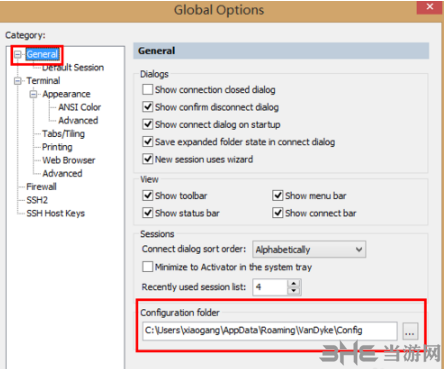
3、復(fù)制這個(gè)路徑并且進(jìn)入,將里面的所有文件打包,并且拷貝到移動(dòng)媒介上就成功備份了SecureCRT的配置和會(huì)話,如果需要還原配置的話,只要將備份好的配置文件解壓到這個(gè)目錄,重新打開(kāi)SecureCRT就可以了。
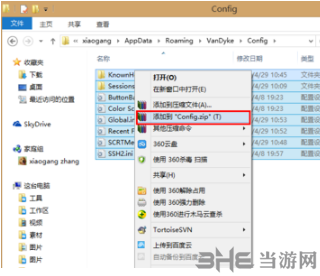
快捷鍵說(shuō)明
Alt+Enter–全屏
Alt+B–打開(kāi)新的連接
Alt+1/2/3/4/5…/9 --切換到第1/2/3/4/5…/9個(gè)標(biāo)簽
Ctrl+A–光標(biāo)移至行首。
Ctrl+B–光標(biāo)前移1個(gè)字符
Ctrl+D–刪除光標(biāo)后1個(gè)字符
Ctrl+E–光標(biāo)移至行末
Ctrl+F–光標(biāo)后移1個(gè)字符
Ctrl+H–刪除光標(biāo)前的1個(gè)字符
Ctrl+J–回車
Ctrl+k–刪除當(dāng)前光標(biāo)至行末的字符
Ctrl+P–顯示前一條命令
Ctrl+M–回車
Ctrl+N–下一條命令
Ctrl+T–交換光標(biāo)前最后兩個(gè)字符(思科路由器可用)
Ctrl+U–清除當(dāng)前行和緩存的輸入
Ctrl+V–輸入ctrl字符
Ctrl+W–刪除當(dāng)前光標(biāo)至行首的字符
Tab–自動(dòng)補(bǔ)全命令
更新內(nèi)容
1、RDP支持(僅Windows)
通過(guò)在選項(xiàng)卡或圖塊中連接RDP會(huì)話來(lái)鞏固SecureCRT中的網(wǎng)絡(luò)連接。
2、“便簽本”選項(xiàng)卡(僅Windows)
使用“便簽本”選項(xiàng)卡或圖塊可編寫注釋或復(fù)制和粘貼配置命令或其他文本,而無(wú)需打開(kāi)單獨(dú)的編輯器。便簽本的內(nèi)容可以保存到文件中。
3、腳本編輯器選項(xiàng)卡(僅Windows)
通過(guò)使用新的內(nèi)置腳本編輯器和語(yǔ)法突出顯示來(lái)創(chuàng)建和修改本地腳本,以節(jié)省時(shí)間。可以在選項(xiàng)卡或圖塊中編輯腳本,然后在其他選項(xiàng)卡或圖塊中運(yùn)行。
4、命令管理器(Mac和Linux)
對(duì)命令管理器的支持已添加到Mac和Linux(僅以前是Windows)中,該命令允許在文件夾中保存和組織命令。可以保存的命令包括:發(fā)送字符串,執(zhí)行菜單功能,運(yùn)行腳本和運(yùn)行本地應(yīng)用程序。可以將按鈕欄(包括按鈕欄上的按鈕)復(fù)制到命令管理器中,反之亦然。
5、對(duì)Python 3的
支持通過(guò)外部模塊提供了Python 3支持,從而允許在SecureCRT腳本中使用Python 3庫(kù)。對(duì)于Windows,支持Python 2和Python 3。對(duì)于Mac,Ubuntu Linux和Red Hat Enterprise Linux 8,僅支持Python 3。紅帽企業(yè)版Linux 7僅支持Python 2。
6、可自定義的狀態(tài)欄
在狀態(tài)欄上僅按所需順序顯示所需的項(xiàng)目。新項(xiàng)目包括日志文件名和本地系統(tǒng)時(shí)間。
7、狀態(tài)欄的其他附加功能
在進(jìn)行選擇時(shí),狀態(tài)欄中會(huì)顯示當(dāng)前選擇的行數(shù)。全局選項(xiàng)允許狀態(tài)欄以全屏模式顯示。
8、將密鑰預(yù)加載到代理中
通過(guò)指定在SecureCRT啟動(dòng)時(shí)將哪些密鑰加載到SSH2代理中來(lái)節(jié)省時(shí)間。SecureFX 也支持此功能,從而簡(jiǎn)化了使用SecureCRT + SecureFX捆綁軟件時(shí)的步驟。
9、會(huì)話管理器增強(qiáng)功能
使用通配符“ *”和“?”可以更快地查找會(huì)話。在會(huì)話管理器過(guò)濾器框中。
10、在選定文本上進(jìn)行Google搜索
選擇會(huì)話中的文本(例如錯(cuò)誤號(hào)),并讓SecureCRT啟動(dòng)Web瀏覽器以對(duì)選定文本進(jìn)行Google搜索。
11、多行粘貼
一個(gè)選項(xiàng)允許指定行數(shù),從而對(duì)顯示“粘貼確認(rèn)”對(duì)話框的時(shí)間提供了額外的控制。同樣,可以為粘貼操作覆蓋線路發(fā)送延遲值。
12、指定和排序主機(jī)密鑰算法(SSH2)
現(xiàn)在可以從“會(huì)話選項(xiàng)”對(duì)話框中指定和排序主機(jī)密鑰算法。
13、Xterm轉(zhuǎn)義序列選項(xiàng)
添加了一個(gè)選項(xiàng),該選項(xiàng)允許Xterm轉(zhuǎn)義序列復(fù)制到剪貼板(OSC 52)。
14、算法支持
SecureCRT現(xiàn)在支持rsa-sha2-256和rsa-sha2-512公鑰算法。
標(biāo)簽: 遠(yuǎn)程 SSH客戶端 遠(yuǎn)程終端
相關(guān)版本

電腦遠(yuǎn)程在如今是非常廣泛的,它使用起來(lái)也是很便捷,能夠快速控制對(duì)方電腦進(jìn)行遠(yuǎn)程,對(duì)方還能清楚看見(jiàn)你整個(gè)操作,是現(xiàn)在必不可少的軟件之一。
下載地址
精品推薦
-

鷹眼中控系統(tǒng)
詳情 -

Remote Desktop Organizer中文版
詳情 -

TeamViewer許可證永久激活破解工具
詳情 -

pc remote receiver
詳情 -

TeamViewer
詳情 -

ToDesk遠(yuǎn)程控制
詳情 -

MobaXterm
詳情 -

米家攝像頭pc客戶端
詳情 -

QuicDesk
詳情 -

Todesk綠色免安裝版
詳情 -

NetSupport Manager破解版
詳情 -

Radmin
詳情 -

幕享投屏?xí)T免費(fèi)版
詳情 -
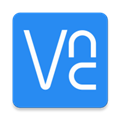
vnc server windows
詳情 -

海康威視SADP自動(dòng)搜索軟件
詳情 -

中國(guó)移動(dòng)5G數(shù)字鄉(xiāng)村平臺(tái)
詳情
裝機(jī)必備軟件





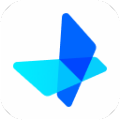




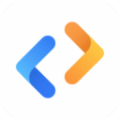






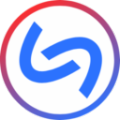










網(wǎng)友評(píng)論